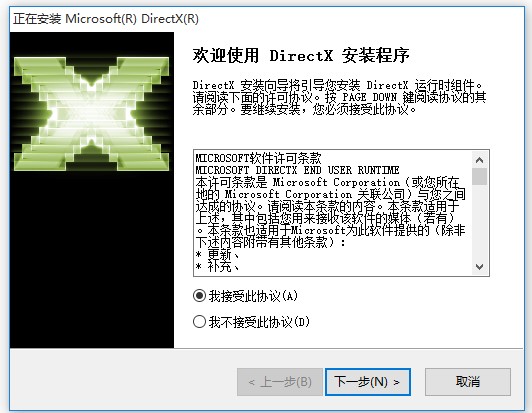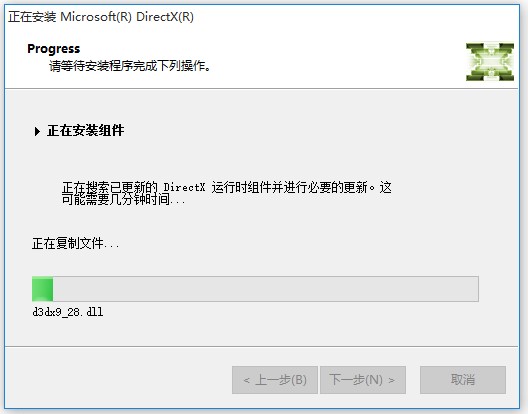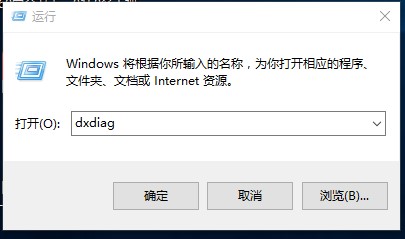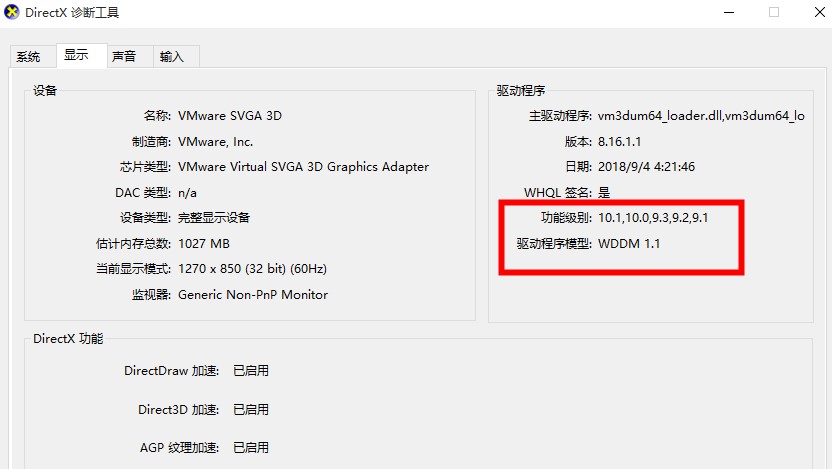DirectX 12安装详细教程及基础使用说明
DirectX 12是由微软官方推出的一款新一代API,是专门为Win10系统准备,和之前的版本相比较而言,进行了全面的优化和更新,同时加入了一些新的功能和特性,包括底层API、多线程、混合多显卡等,提供有图形的功能,能够帮助游戏开发者带来全新的视觉效果体验,塑造全新的现实环境。
安装教程
1. 在本站下载DirectX 12的安装压缩包之后,我们点击对其进行解压,解压完成之后双击文件夹中的exe程序文件,就能够开始打开软件进行各项安装设置。
2. 首先看到的是该软件的安装向导主页面,在该页面中能够看到我们安装该软件的各项许可协议内容,同时在安装之前需要注意的各个事项,对该页面的内容大致浏览完成之后,点击页面中的“我接受此协议”的选项,然后点击“下一步”的按钮,就能够开始该软件的其他安装设置。
3. 确定该软件在运行时所安装的组件,该安装包中提供有搜索更新DirectX 运行时组件,同时在需要的时候进行更新的功能,要启动这项安装程序的话,我们点击页面中的“下一步”按钮继续该软件的安装。
4. 进入软件的安装进度条页面中,在该页面中我们能够非常清晰的看到该软件的安装具体进度,该软件安装过程中会搜索已经更新的DirectX 运行时的组件,并且进行不必要的更新,这会花费到几分钟的时间,用户耐心等待安装完成即可,安装完成后就能够立即打开进行使用。
DirectX 12 图二
使用说明
1. 我们通过使用DirectX 12这款工具之前,需要查看我们的电脑显卡是否支持DirectX 12的使用。我们打开电脑系统的菜单栏就能够进行查看,我们点击开始菜单栏,在弹出来的菜单页面中点击“运行”菜单的选项。
2. 这个时候能够看到弹出来的运行窗口页面,在该页面对话框中输入dxdiag的命令,然后直接点击“确定”按钮。这个时候我们就能够看到DirectX 诊断工具的页面。这个时候软件就会自动进行系统的扫描,同时还能够为用户展示相关的诊断详细信息。
DirectX 12 图三
3. 在诊断完成之后,我们点击页面中的“显卡”选项,在这里就能够查看到该电脑中显卡的全部信息。如果我们显卡支持DX12使用,在功能级别中就能够看到显卡的信息,就能够看到12,反之则不会支持。
DirectX 12 图四
相关下载
相关文章
相关软件
大家都在找